Da quando Apple ha "preso in prestito" il concetto di interfaccia grafica da Xerox e Microsoft lo ha "preso in prestito" a sua volta, il puntatore del mouse è stato una parte centrale del modo in cui interagiamo con i nostri computer. Quindi immagina lo shock di avviare il tuo PC per scoprire che non c'è affatto il puntatore del mouse!
Sebbene sia del tutto possibile utilizzare un computer senza mouse, probabilmente vorrai recuperare il puntatore. Esaminiamo quindi le cose che puoi fare quando il mouse continua a scomparire.

Prima di provare qualsiasi cosa, usa alcuni tasti di scelta rapida per vedere se riesci a riportare indietro il cursore. Prova Fn + F3, Fn + F5, Fn + F9 o Fn + F11 e verifica se qualcuno di questi funziona. Questo fondamentalmente riattiva il tuo mouse se è stato disabilitato per qualche motivo. Se questo non ti è stato d'aiuto, continua a leggere.
1. Riavvia il computer
Sì, stiamo iniziando con i consigli standard. Spegni e riaccendi il computer. A volte è così ovvio che le persone si dimenticano del tutto. Questo elimina eventuali anomalie temporanee che potrebbero non ripetersi mai più.
2. Controlla la connessione e le batterie
Tecnologia USB è molto affidabile in questi giorni, ma può ancora essere complicato. Quindi scollega il mouse, attendi un secondo e poi ricollegalo. Potresti anche provare una porta diversa, che a volte risolve anche il problema.
Inoltre, se il tuo mouse è collegato tramite una docking station o un hub, prova a collegarlo direttamente al computer o scollega l'hub e ricollegalo.

Infine, in termini di connessioni, prova a disconnettere tutti gli altri dispositivi tranne il mouse e vedi se questo aiuta.
Se utilizzi un mouse wireless, il problema potrebbe essere semplice come dover sostituire le batterie. Sui prodotti Apple, di solito ti darà un messaggio che ti informa che devi sostituire le batterie, ma questo non accade sempre in Windows.
3. Prova il mouse su qualcos'altro o prova un altro mouse
Se queste due soluzioni rapide non funzionano, diventa importante determinare se il problema riguarda il mouse o il computer stesso. Il modo più semplice per farlo è provare un mouse diverso con il computer in questione o collegare il mouse problematico a un altro dispositivo che supporta il mouse.

Se il mouse funziona altrove, probabilmente stai osservando un problema software o hardware del computer. Se il mouse non funziona da nessun'altra parte, il mistero della scomparsa del mouse è stato risolto.
4. Sui laptop, verifica la presenza di un tasto di attivazione / disattivazione del mouse
La maggior parte dei laptop dispone di un ampio touchpad sotto la tastiera e molti utenti che utilizzano un mouse esterno o digitano molto lo trovano fonte di distrazione. Può accadere che tu lo tocchi accidentalmente con il pollice mentre usi la tastiera, facendo saltare il puntatore.
Questo è il motivo per cui la maggior parte dei laptop dispone di un interruttore per disabilitare il touchpad. Se non hai un mouse esterno collegato e il touchpad è stato disabilitato, potresti non vedere il puntatore del mouse.

La buona notizia è che questo richiede solo pochi secondi per risolvere. Fare riferimento al manuale per istruzioni specifiche, ma nella stragrande maggioranza dei casi l'interruttore sarà uno dei tasti funzione.
Vedrai una piccola immagine di un touchpad o qualcosa di simile su quel tasto. Per attivare l'interruttore, di solito devi prima tenere premuto il pulsante Fn, che cambia le funzioni dei tasti sulla riga dei tasti funzione mentre è premuto.
5. Disattiva "Nascondi puntatore durante la digitazione"
A volte la scomparsa del mouse è il risultato di un'impostazione da qualche parte che è stata attivata accidentalmente o attivata da un altro utente. Se vedi il puntatore del mouse che scompare solo durante la digitazione, è probabile che l'opzione "Nascondi puntatore durante la digitazione" sia stata attivata.
Per verificare se è successo:
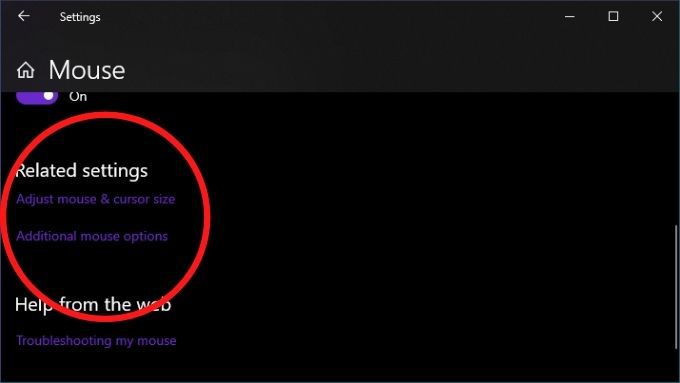
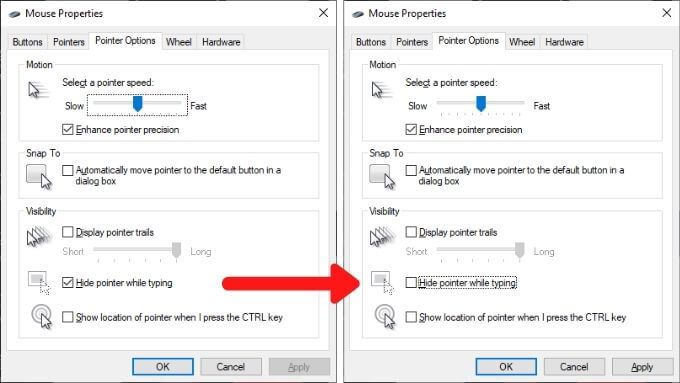
6. Ripristina le modifiche recenti
Se il tuo problema si verifica subito dopo che qualcosa sul tuo computer cambia, dovresti considerare di annullare queste modifiche, se possibile. Ciò include gli aggiornamenti recenti di Windows, gli aggiornamenti del driver del mouse o il nuovo software che hai installato.

La correlazione ovviamente sì non è sinonimo di causalità, ma il fatto che un cambiamento di sistema avvenga vicino a un problema aumenta in qualche modo le probabilità di una connessione. Ecco come ripristinare un driver in Windows 10.
7. Aggiorna firmware o software del mouse
Anche senza installare software proprietario, tutti i mouse USB e Bluetooth sono conformi agli standard di interfaccia generici per entrambi i tipi di connessione. Bene, dovrebbe essere così, ma a volte il tuo mouse inizierà a funzionare solo dopo aver installato l'utilità di configurazione del produttore.
Con alcuni mouse wireless, come quelli di Logitech che utilizzano il ricevitore interno, potrebbe essere necessario accoppiare prima il ricevitore e il mouse utilizzando l'utilità.
8. Controlla se il mouse è commutabile
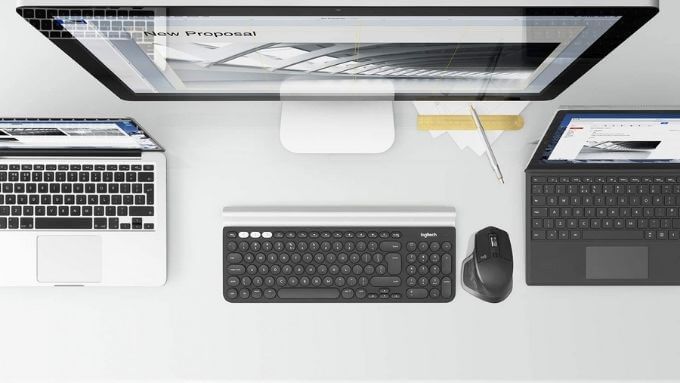
Alcuni mouse Bluetooth, come la serie MX Master, supportano più profili di dispositivo. In questo modo puoi passare da un dispositivo all'altro con il semplice tocco di un pulsante. Se il tuo mouse ha questa funzione, assicurati che sia impostato sul profilo corretto per il computer su cui desideri utilizzarlo.
9. Eseguire un po 'di manutenzione dei driver
Mentre Windows di solito fa un buon lavoro nel mantenere le cose aggiornate, potresti voler controllare manualmente che i driver del tuo mouse siano aggiornati. In alternativa, forse dovresti ripristinare un nuovo driver del mouse che potrebbe causare problemi. Può anche darsi che il driver della GPU debba essere aggiornato, in modo che funzioni bene con un driver del mouse più recente.
10. Se il puntatore scompare solo in alcune app
A volte un puntatore del mouse scompare solo quando si sposta su determinate applicazioni. Esempi comuni includono applicazioni di riproduzione video e browser web come Cromo. Ciò potrebbe accadere perché l'applicazione sta tentando di utilizzare l'accelerazione hardware per eseguire il rendering delle cose in modo più rapido e fluido.
Sfortunatamente, questo a volte significa che il puntatore scompare a causa di problemi di compatibilità. L'aggiornamento dell'applicazione e dei driver della GPU dovrebbe essere la tua prima azione, ma se non funziona controlla la documentazione del software per vedere dove puoi disattivare l'accelerazione hardware.
11. Usa Alt + Tab o Task Manager per rilasciare un puntatore catturato
A volte il puntatore del mouse continua a scomparire perché è stato catturato da un'applicazione fuori schermo. Ciò può accadere quando alcune applicazioni non si chiudono correttamente e non restituiscono il mouse.
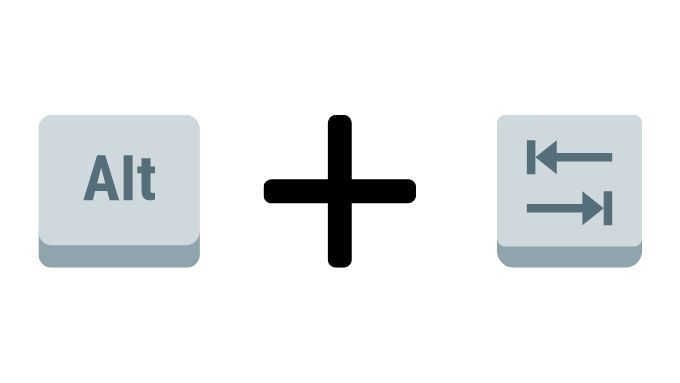
Ci sono due modi rapidi per rimediare a questo problema. Il primo è premere insieme Alt e Tab sulla tastiera. Questo sposterà lo stato attivo dell'app su un'app diversa e, si spera, rilascerà il mouse. Se non funziona, utilizza Ctrl + Maiusc + Escper aprire Task Manager. Quindi seleziona l'applicazione sospetta e termina il suo processo facendo clic con il pulsante destro del mouse su di essa e selezionando Termina processo.
Se il mouse non si è rilasciato quando si passa al Task Manager, è sufficiente premere Alt + Eper terminare un'applicazione evidenziata.
12. Verifica la presenza di malware
L'ultima potenziale causa di un puntatore mancante è un tiro lungo, ma se si rivela essere il caso, allora è un problema serio. Alcuni malware possono assumere il controllo del tuo sistema, inclusi dispositivi di input come mouse e tastiera.

Un puntatore mancante potrebbe essere un sintomo di ciò, quindi assicurati di scollegare il computer da Internet e quindi eseguire il software anti-malware su di esso. Potrebbe essere necessario farlo da un'unità flash avviabile, ma nella maggior parte dei casi andrà bene semplicemente installare ed eseguire applicazioni come Malwarebytes.
Arrivare al punto ( er)
Ci sono così tante possibili ragioni per cui il puntatore del tuo mouse potrebbe essere andato perduto, ma le soluzioni che abbiamo elencato qui sono quelle con la più alta probabilità di successo così come alcune delle più veloci da provare .
Se dopo tutto questo non hai ancora il puntatore del mouse sullo schermo, potresti dover considerare l'installazione o la riparazione di Windows stesso. Puoi provare ad avviare una versione live di Linux da un'unità flash o un DVD per confermare al 100% che il problema è Windows, ma una volta che sei sicuro che Windows abbia bisogno di una nuova possibilità, vai al 3 modi per cancellare e reinstallare Windows 10.